VCRuntime140_app.dll을 찾을 수 없거나 없음: 해결 방법
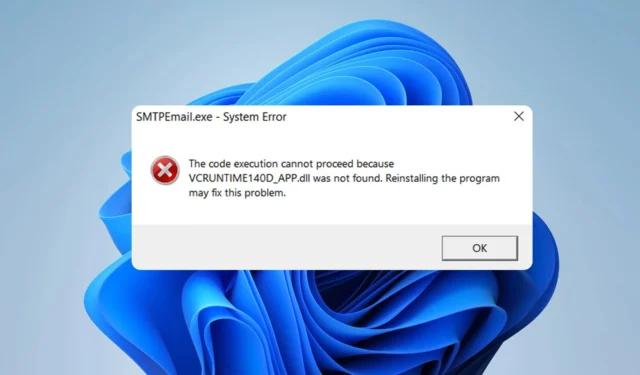
응용 프로그램은 제대로 작동하기 위해 DLL 파일에 의존하며 많은 사람들이 vcruntime140_app.dll을 찾을 수 없기 때문에 해당 소프트웨어가 실행되지 않는다고 보고했습니다.
이 문제를 해결하기 전에 당면한 DLL 파일에 초점을 맞추고 그것이 무엇을 하는지 살펴보겠습니다.
vcruntime140_app이란 무엇입니까?
이 DLL 파일은 Visual C++ 2015 재배포 가능 패키지의 일부이며 널리 사용되는 많은 응용 프로그램에서 사용됩니다.
vcruntime140_app.dll이 누락된 이유는 무엇입니까?
이 파일에 문제가 있는 경우 다음과 같은 몇 가지 잠재적인 원인이 있습니다.
- 소프트웨어 충돌 – 때때로 특정 응용 프로그램이 DLL 파일을 방해하여 이 문제가 나타날 수 있습니다.
- 누락된 구성 요소 – 필요한 구성 요소가 설치되지 않은 경우 이 DLL 파일과 관련된 오류가 발생합니다.
vcruntime140_app.dll이 없으면 어떻게 해야 합니까?
1. 전용 DLL 해결 프로그램 사용
많은 응용 프로그램이 제대로 작동하기 위해 vcruntime140_app.dll 파일에 의존합니다. 이 문제를 수동으로 수정하는 것은 지루한 작업이 될 수 있습니다. 특히 제대로 수행하는 방법을 모르는 경우 더욱 그렇습니다.
소프트웨어를 설치하고 PC를 스캔하면 누락된 모든 DLL 파일에 대해 알려주고 복원합니다.
2. 오류를 일으키는 소프트웨어를 제거하십시오.
- Windows 키 +를 눌러 I 설정 앱을 엽니다. 그런 다음 앱으로 이동하여 오른쪽 창에서 설치된 앱을 선택합니다.
- 이 오류를 표시하는 앱을 선택하고 제거를 선택합니다 .
- 화면의 지시에 따라 프로세스를 완료하십시오.
사용자들은 HP 3D DriveGuard, Razer Cortex 및 Microsoft Teams가 이 문제를 일으킨다고 보고했습니다. 그러나 이 파일을 사용하는 거의 모든 앱에서 문제가 발생할 수 있습니다.
3. Visual C++ 재배포 가능 패키지 다시 설치
- Windows 키 +를 누르고 설치된 앱을X 선택합니다 .
- Microsoft Visual C++ 재배포 가능 패키지 2015-2019를 찾아 제거를 선택합니다 . x64 및 x86 버전 모두에 대해 이 작업을 수행합니다.
- 프로세스를 완료하려면 화면의 단계를 따르십시오.
- Visual C Redistributables x86을 다운로드하여 설치합니다.
- Visual C Redistributables x64 버전 에 대해서도 동일한 작업을 수행합니다 .
또는 올인원 재배포 가능 팩을 사용할 수 있습니다 .
4. SFC 및 DISM 스캔 실행
- Windows 키 +를 누르고 Windows 터미널(관리자)을X 선택합니다 .
- 다음 명령을 입력하십시오
sfc /scannow - 스캔이 완료될 때까지 기다리십시오.
- 그 후 다음 명령을 실행하십시오.
DISM /Online /Cleanup-Image /CheckHealth
DISM /Online /Cleanup-Image /ScanHealth
DISM /Online /Cleanup-Image /RestoreHealth
이러한 명령은 완료하는 데 시간이 걸릴 수 있으므로 중단하지 마십시오.
귀사에 적합한 솔루션을 놓치셨습니까? 아래 의견에 알려주십시오.


답글 남기기